|
Possiamo cominciare
1. Tavolozza
dei colori - imposta il colore di primo piano con
#f3d9be
e come sfondo il colore
#a09265
2. Prepara un gradiente di primo piano - stile radiale -
così configurato:
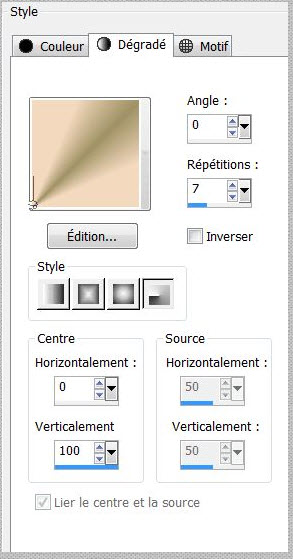
3. Apri
un'immagine di 995 x 615 pixels in nero
4.
Livelli>Nuovo livello raster
- Attiva lo
strumento
 e riempi il livello con il gradiente
e riempi il livello con il gradiente
5. Effetti>Plugin>VM
Experimental>Guess What
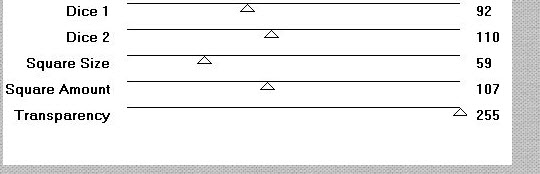
6. Effetti>Plugin>MuRa's
Meister/ Copies
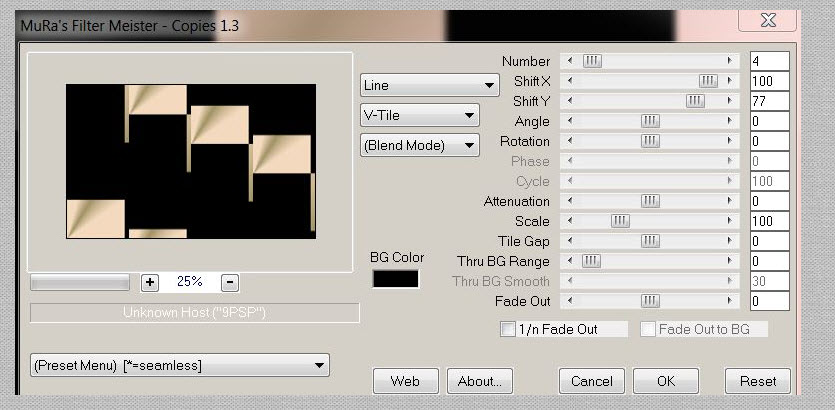
7.
Effetti>Effetti bordo>Aumenta
8.
Effetti>Effetti immagine>Scostamento - modalità bordo:
Avvolgi
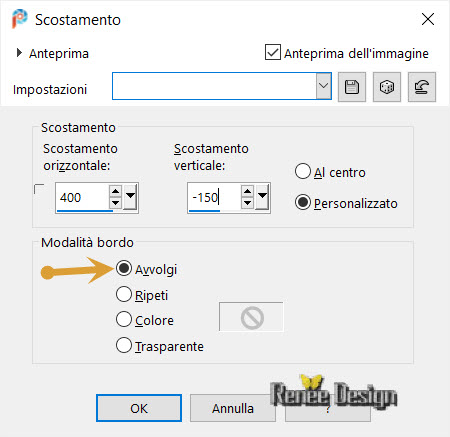
9.
Effetti>Effetti di riflesso>Fuga di specchi

10. Effetti>Plugin>Simple>Pizza
Slice Mirror
11.
Effetti>Effetti bordo>Aumenta di più
12.
Livelli>Duplica
13. Effetti>Plugin>Simple
- 4 Way Average
14. Effetti>Plugin>Nick
Software Color Effex Pro.3 0
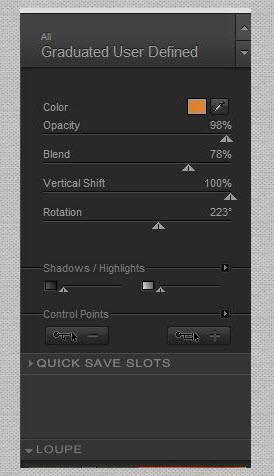
15. Tavolozza
dei livelli - posizionati sul livello Copia di Raster 1
16.
Attiva lo strumento Selezione>selezione personalizzata

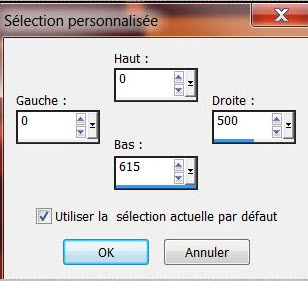
17. Effetti>Plugin>Simple>Top
left mirror
18.
Selezioni>Innalza selezione a livello
19.
SELEZIONI>DESELEZIONA TUTTO
20. Effetti>Plugin>MuRa's
Meister>Perspective Tilling
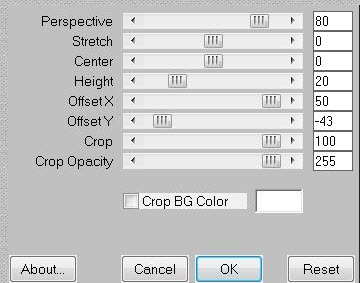
21. Tavolozza
dei livelli - cambia la modalità di miscelatura di
questo livello in Filtra - diminuisci l'opacità a 69
22.
Effetti>Effetti di distorsione>Distorsione
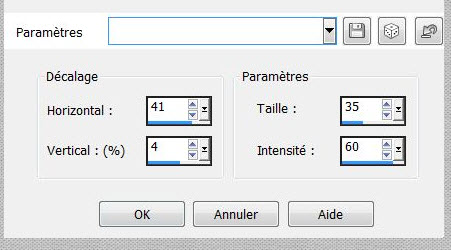
23. Effetti>Plugin>Alien
Skin Eye Candy 5>Impact>Bevel - Preset
''renee_angoisse_Bevel''
24. Tavolozza
dei livelli - posizionati sul livello Copia di Raster 1
25. Effetti>Plugin>Simple>Pizza
Slice Mirror
- Così si
presenta la tavolozza dei livelli
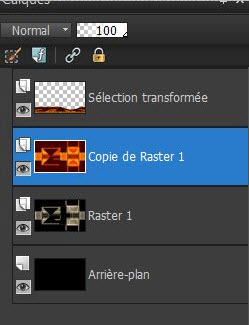
26.
Posizionati sul livello Raster 1
27. Effetti>Plugin><
I.C.NET Software >Filter Unlimited 2.0>SapphireFilter
09/Sapphire Plugin 0897

- Per il
momento non vedrai nulla
28. Tavolozza
dei livelli - posizionati sul livello Copia di Raster 1
29. Attiva lo
strumento Selezione>selezione personalizzata
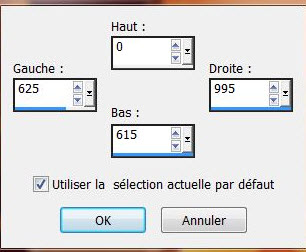
30.
CANCELLA

31.
SELEZIONI>DESELEZIONA TUTTO
32. Tavolozza
dei livelli - cambia la modalità di miscelatura di
questo livello in Luce netta
- Per avere
questo:
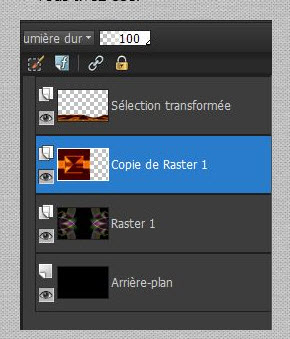
33.
Livelli>Disponi>Sposta giù
34.
Posizionati sul livello Raster 1
35.
Selezioni>Carica/salva selezione>Carica
selezione da disco - Cerca e carica la selezione
''renee_angoisse_1''
36.
Selezioni>Innalza selezione a livello
37.
SELEZIONI>DESELEZIONA TUTTO
38. Effetti>Plugin>Flaming
Pear>Flexify 2
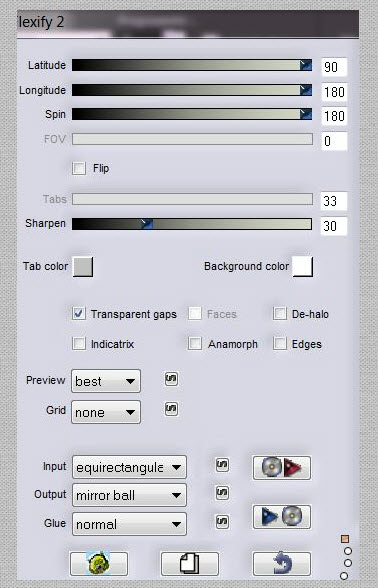
39. Effetti>Plugin>Alien
Skin Eye Candy 5>Impact>Glass - Preset Clear
40.
Effetti>Effetti di illuminazione>Sprazzo di luce -
colore #FFFF00
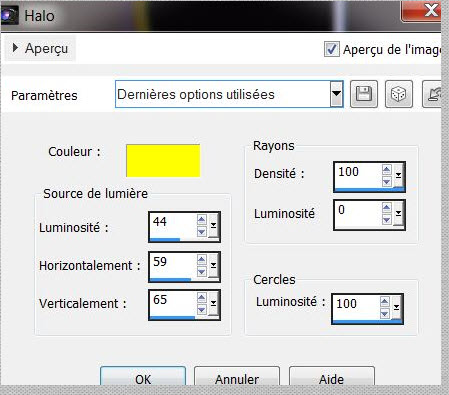
41. Tavolozza
dei livelli - posizionati in alto
42.
Livelli>Nuovo livello raster
43.
Selezioni>Carica/salva selezione>Carica selezione da
disco - Cerca e carica la selezione
''renee_angoisse_2''
44. Attiva lo
strumento Riempimento (f) e riempi la selezione con il
colore
#e23400
45.
SELEZIONI>DESELEZIONA TUTTO
46. Effetti>Plugin>Penta Com>Color
Dot
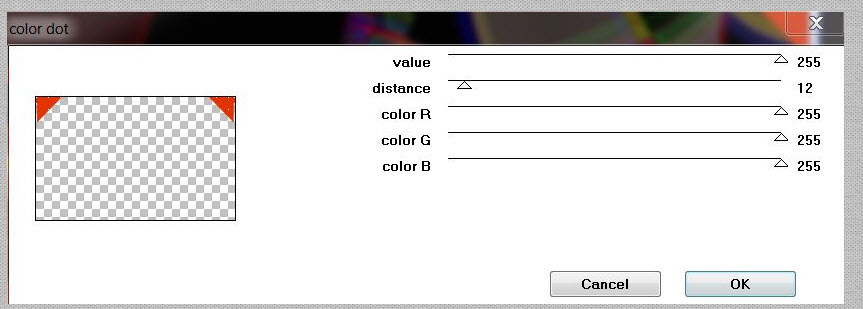
47. Effetti>Plugin>Alien
skin Eye Candy 6>Perspective Drop /Preset''Drop_renee_angoisse''
48. Effetti>Plugin>Alien Skin
Eye Candy 5>Impact>Glass - Preset Clear
49. Tavolozza dei livelli -
posizionati in alto
50.
Selezioni>Carica/salva selezione>Carica selezione da
disco - Cerca e carica la selezione
''renee_angoisse_3''
51. Livelli>Nuovo livello raster
52. Attiva lo
strumento Riempimento (f) e riempi la selezione con il
colore
#e23400
53.
SELEZIONI>DESELEZIONA TUTTO
54. Effetti>Plugin>Alien Skin
Eye Candy 5>Impact>-Extrude
/preset '' renee_extrude_angoisse''
55. Apri il tube
''logane-monsieur plume-18
fevrier 2013''
- Immagine>Ridimensiona a 55%
- Modifica>Copia - torna al tuo
lavoro ed incolla come nuovo livello
- Posiziona correttamente
56. Apri il tube
''HightFourDesigns_DirtyCorner-element38''
57. Immagine>Ridimensiona a 65%
- Modifica>Copia - torna al tuo
lavoro ed incolla come nuovo livello
- Posiziona correttamente
58. Effetti>Plugin>Alien Skin
Eye Candy 5>Impact>Perspective Shadow - Preset Reflect
in front
59. Apri il tube
''angoisse_Oqs''
- Modifica>Copia - torna al tuo
lavoro ed incolla come nuovo livello
- Posiziona correttamente
60. Incolla il tube del titolo
oppure scrivine uno a tuo gusto
61. Apri il tube
''angoisse feuille''
- Immagine>Ridimensiona a 65%
- Modifica>Copia - torna al tuo
lavoro ed incolla come nuovo livello
- Posiziona correttamente
62. Livelli>Unisci>Unisci tutto
63. Immagine>Aggiungi bordatura
- 2 pixels in bianco
64. Immagine>Aggiungi bordatura
- 25 pixels in #e23400
65. Immagine>Aggiungi bordatura
- 3 pixels in nero
Il
tutorial è terminato
Spero abbiate gradito eseguirlo
Grazie
Renée
Scritto il 6 marzo 2012
pubblicato
nel 2012
*
Ogni somiglianza con una lezione esistente è una pura
coincidenza
*
Non dimenticate di ringraziare i tubeurs e le
traduttrici che lavorano con e per noi.
Grazie
|